Hvis du fandt vej gennem denne fejlfindingsvejledning, er du muligvis blevet forvirret over forvirrende fejlmeddelelser i Windows 10-operativsystemet.
Måske tænder du for din computer for at gøre noget arbejde eller endda dræbe lidt fritid,Pludselig bliver du ramt af en blå skærm med koloner og parenteser, en besked, der siger "KERNEL DATA INPAGE ERROR (MsFs.SYS )" eller en fejlkode som 0x0000007a, og sandsynligvis bange for, at din enhed kan være ubrugelig.
Hvad betyder kernedatasidefejl?
En Kernel Data Page Fault er en Windows Blue Screen of Death (BSOD) fejlkode, der refererer tili Windows-personsøgningsfilenEn kernedataside er beskadiget eller mangler.Når denne stopkode opstår, vil din computer fortsætte med at indsamle diagnostiske data, genstarte og desværre vise fejlmeddelelsen igen, hvis det underliggende problem fortsætter.
BSOD-fejlkoder vises normalt, når et system ikke kan modstå invaliderende hardware- eller softwareproblemer.Som et resultat tvinger din enheds operativsystem dybest set et stop med en fejlmeddelelse.
Fejl på kernedatasiden har normalt en stopkode på 0x0000007a.
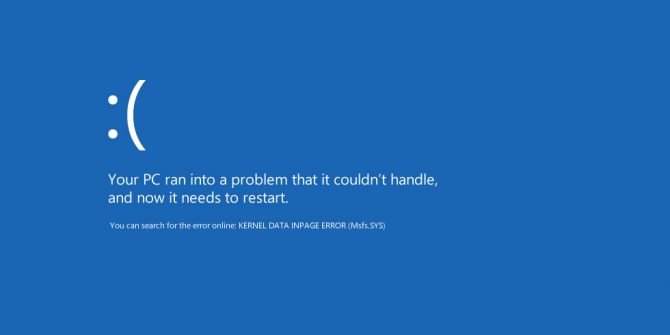
Hvornår opstår denne fejl?
Fejl på kernedatasiden opstår hovedsageligt efter at have vækket enheden fra dvaletilstand.Udseendet af fejlmeddelelsen indikerer, at dit system ikke er i stand til at modstå problemet, hvilket resulterer i et nedbrud.Fejl i kernedatasiden skal ikke tages let på, især da de kan påvirke computerens funktionalitet alvorligt, indtil det større problem er løst.
Faktisk har enhver BSOD-fejl potentiale til at forårsage tab af data.Alle dokumenter eller filer, der blev brugt eller ændret under et sådant nedbrud, kan blive permanent tabt eller beskadiget.I tilfælde af at din enhed viser denne fejlmeddelelse, er det bydende nødvendigt, at du fejlfinder og løser eventuelle problemer for at undgå at miste vigtigt og værdifuldt indhold, du har gemt.
Årsager til in-kernel datasidefejl
Fejl på kernedatasiden kan tilskrives en række problemer, herunder defekt eller forældet hardware, virus- eller malwareinfektion, løse eller defekte ledninger og forbindelser, ugyldige BIOS-indstillinger og mere.
Dens fejlmeddelelse kan endda være ledsaget af specifikke koder, der kan spores til et specifikt problem med computeren:
- 0x0000007A : Filadgangsfejl forårsaget af virus, dårlige sektorer eller problemer med enhedsdrivere
- 0xC000009A : mangel på puljeressourcer
- 0xC000009C : dårlig harddisksektor
- 0xC000009D : Løst kabel eller HDD fejl
- 0xC000016A : dårlig harddisksektor
- 0xC0000185: Usikret eller beskadiget kabel
På grund af alvoren af Kernel Data Page Fault, kan den faktisk udgøre en større trussel mod dine data og lagerdrev end nogen anden Blue Screen of Death-fejl.På trods af hvad det indikerer, er de problemer, der fører til disse fejl, ikke årsagen til tabet, men der kræves omhyggelig fejlfinding og specifikke løsninger for at genoprette enhedens normale drift.
før diagnosticering af problemet
Som en sikkerhedsforanstaltning skal du sørge for at sikkerhedskopiere dine data.Fejl på kernedatasiden kan være resultatet af alvorlige problemer, hvoraf nogle kan få dig til at miste alt på din harddisk.
Tag alle filer, billeder og alt, hvad du ikke kan miste, lav kopier af dine filer og gem dem ved hjælp af SD-kort, USB-drev og/eller cloud-lagringstjenester.
Ret kernedatasidefejl
Er computeren genstartet?
Hvis du er i stand til at gemme filer af en hvilken som helst værdi, skal du være i stand til at genstarte din computer efter det første nedbrud og fejlmeddelelsen.Dette kan betyde, at problemet er forårsaget af et dårligt hukommelsesmodul eller harddisk, som begge kan løses ved at lokalisere og udskifte den defekte hardware.Det kan endda være resultatet af en virus- eller malwareinfektion.
Hvis din enhed slet ikke genstarter efter en kernedatasidefejl, kan der være et andet problem at løse.
Tjek for fejlstatuskoder
Hvis statuskoden ikke vises i den indledende fejlmeddelelse, er et meget nyttigt diagnostisk værktøj Windows 10's Event Viewer:
- Skriv først i feltet Søg i Windows " begivenhed , åbn derefterLogbogAnsøgning.
- Tjek Windows-logfilerFejlhændelser på kernedatasiden i .
- 搜索vil angive årsagen til fejlenstatuskode.
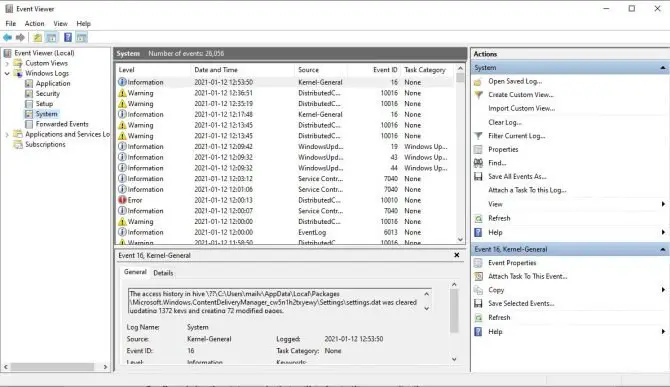
Du kan kontrollere den nøjagtige betydning af de mest almindelige statuskoder relateret til kernedatasidefejl på listen ovenfor.Med denne statuskode er du grundlæggende rettet mod det aktuelle problem.Hvis denne kode ikke angiver et specifikt problem, skal du følge de trin, der er beskrevet i resten af vejledningen.
tjek din hardware
vigtig:Vær forsigtig, når du justerer eventuelle interne komponenter på din computer.
Hvis du tilfældigvis ser et løst kabel eller en harddiskproblemkode, skal du kontrollere og udskifte (om nødvendigt) IDE/SATA-kablet.Du er også velkommen til at afbryde og tilslutte ledningerne igen.Afmontering, gentilslutning eller udskiftning af RAM til en anden slot kan også hjælpe, hvis alt andet ser ud til at være på plads og fungerer normalt.Efter kontrol, prøv at genstarte din computer for at se, om fejlmeddelelsen fortsætter.
Du kan endda bruge andre signaler, såsom lyden af din harddisk, der kører.Hvis du hører høje kliklyde, kan dette indikere et defekt drev, en af mange årsager til kernedatasidefejl.Denne løsning kræver udskiftning af harddisken efter sikkerhedskopiering af dataene til en sikker ekstern kilde.
Selvom det er usandsynligt, på hardwaresiden, kan eksterne enheder (dvs. printere, Wi-Fi-modemmer, eksterne lagerenheder) forårsage denne fejlmeddelelse.Sørg for, at din computer er slukket, frakobl alle hardware-ydre enheder, og tænd til sidst din computer igen.Hvis den ikke går ned efter genstart af enheden, skal du tilslutte hver enhed igen en efter en.Hvis en enhed ser ud til at forårsage problemet, skal du tage stikket ud eller udskifte den.
Hvis hardwaren ikke ser ud til at forårsage problemet efter genstart af enheden, skal du udelukke det og flytte ned på denne liste.
test harddisk
Du kan nemt tjekke for eventuelle problemer ved hjælp af Windows Fejlkontrolværktøj eller chkdsk-kommandoen:
- klik开始knap og åbnfiludforsker.
- i venstre margenvælge"denne computer".
- Hvis dette ikke automatisk viser dig nogen harddiske, skal du vælge pilen til venstre, og det vil vise dig en liste over drev.
- Vælg den harddisk, du vil kontrollere, og vælg "scanningsdriver".
- Hvis du modtager meddelelsen "Windows kan ikke kontrollere disken, mens den er i brug", skal du vælge "planlagt disktjek, luk alle andre åbne vinduer, og genstart computeren.
- Følg anbefalingerne fra Windows-værktøjerne efter scanningen.

Hvis der ikke findes nogen drevfejl, skal du fortsætte til næste trin.
Test hukommelse (RAM)
I lighed med fejltjekværktøjet til harddiskproblemer inkluderer Windows 10 et indbygget hukommelsesdiagnoseværktøj:
- Først i proceslinjens søgefeltgå ind" hukommelse".
- vælge" Windows Hukommelsesdiagnostik".
- vælge"Genstart nu og tjek for problemer".
- Følg alle råd givet efter inspektionen.
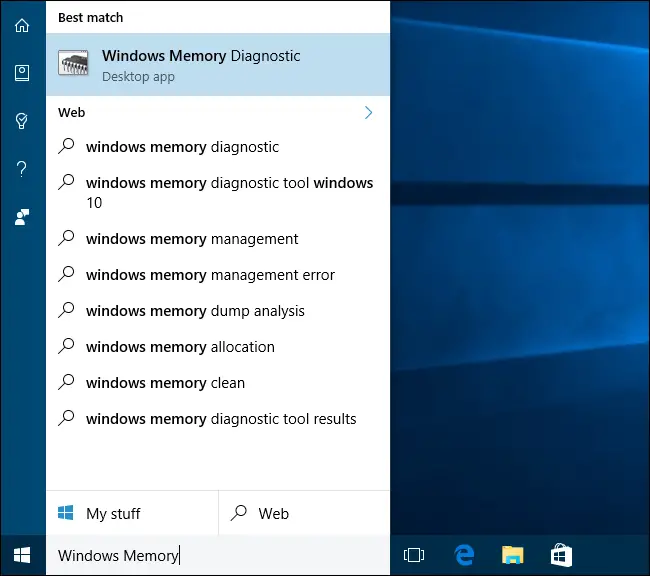
Hvis du finder fejl, skal du lukke din enhed ned, bytte din RAM til en anden slot og prøve at køre testen igen.Hvis den samme fejl fortsætter, kan det være et RAM-problem;Så skift fysisk hukommelse efter behov.Hvis fejlen fortsætter i det originale stik, kan der være et problem med bundkortet.
Gendannelse af BIOS-standardindstillinger
Enhver fejlkonfiguration i BIOS-indstillingerne kan også forårsage kernedatasidefejl, men nulstilling af dem kan hurtigt løse problemet.Fortsæt:
- lukke nedcomputer.
- Tænd for det, og tryk gentagne gange, mens systemet genstarterBIOS nøgle(normalt F2), vil dette tage dig til BIOS-opsætningen.
- vælge" Opsætningsstandarder ” eller en lignende mulighed for at gendanne BIOS-konfigurationen.
- genstart systemetfor at kontrollere for fejlmeddelelser på kernedatasiderne.
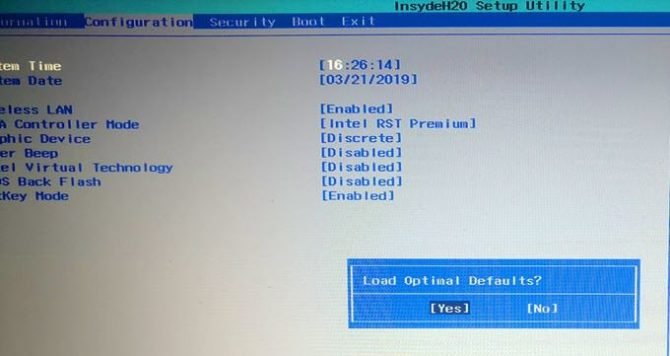
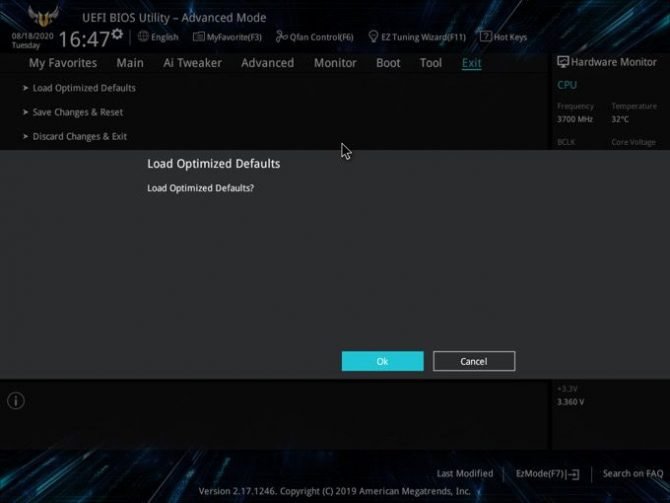
Scan for vira og malware
Selvom det er mindre sandsynligt end problemer med hardware, hukommelse eller harddisk, kan virus og malware beskadige vigtige filer på en enhed, hvilket forårsager en Kernel Data Page Error BSOD.Tillad virusscanneren at tjekke din computer og løse problemet, og genstart derefter for at se, om du stadig får fejlmeddelelsen.
Windows Defender-værktøjer kan køre virus- og malware-scanninger, men tredjeparts antivirussoftware er ofte i stand til at køre dybere scanninger på dit system.

![[Guide] Reparation af strømtilstandsfejl-drivere og BSOD'er i Windows 8 [Guide] Reparation af strømtilstandsfejl-drivere og BSOD'er i Windows 8](https://infoacetech.net/wp-content/uploads/2021/10/7546-bsod_on_windows_8-150x150.png)





![Sådan rettes Windows 10 Kernel Power 41 fejlkode? [løst] Sådan rettes Windows 10 Kernel Power 41 fejlkode? [løst]](https://infoacetech.net/wp-content/uploads/2022/08/9568-Kernel-Power-Error-41-Feature-Image-150x150.png)


![Sådan ser du Windows-versionen [meget enkel]](https://infoacetech.net/wp-content/uploads/2023/06/Windows%E7%89%88%E6%9C%AC%E6%80%8E%E9%BA%BC%E7%9C%8B-180x100.jpg)


